电脑自动开机,小编教你怎么设置电脑自动开机
- 分类:Win10 教程 回答于: 2018年03月24日 10:40:18
想想如果让电脑自己自动开机的前提是人刚好不在的时候,是不是很方便呢?其实这个时候我们可以设置电脑定时自动开机来满足这一需求啊。但是,还有很多用户都不知道如何设置电脑定时自动开机?下面,小编给大家带来了设置电脑自动开机的操作图文方法了。
当我们不在电脑旁时,我们有时候经常要用远程连接电脑,但是如果没人帮我们打开电脑怎么办?会不会觉得很不方便?而有的用户萌生一个想法,如果我们设置电脑自动开机岂不是省事?下面,小编就来跟大家分享设置电脑自动开机的方法了。
怎么设置电脑自动开机
首先要重启自己的电脑,用鼠标左键点击重新启动。
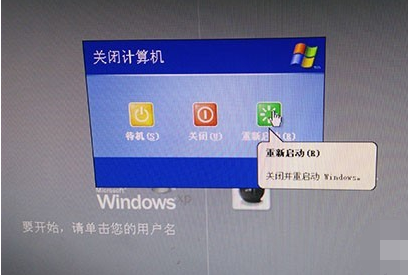
系统开机图-1
由于用XP系统测试,启动时间很短,启动时按住DEL进入BIOS界面。

电脑开机图-2
BIOS界面如下图所示,这是BIOS主界面。

自动开机图-3
用键盘上的上下左右键控制选项,选择POWER MANAGEMENT主选项,在主选项中选择第一项,这一项控制是否支持来电启动,默认为关闭。
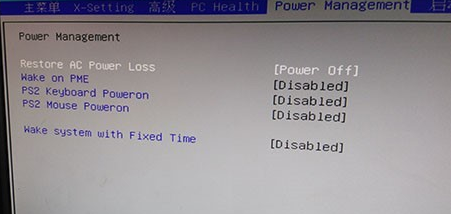
系统开机图-4
需要把关闭设置为启动,按住键盘上的Enter建,选择启动与关闭。
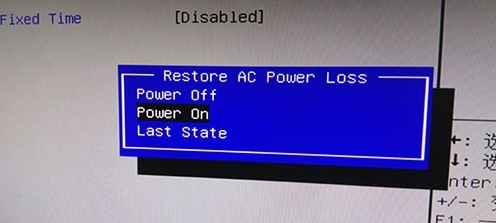
电脑开机图-5
选好后,按住Enter,就设为支持来电启动了。最初我以为到这一步我就设置好了,试验了一次不行,于是我就找原因。
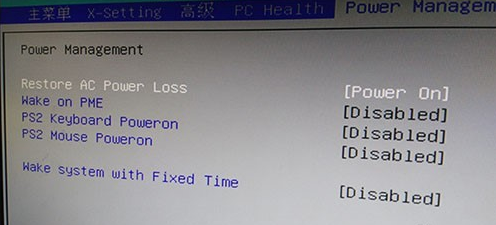
电脑开机图-6
终于找到了原因,还得设置启动的时间,启动时间在最后一项,默认也是不允许设置(Disabled)。
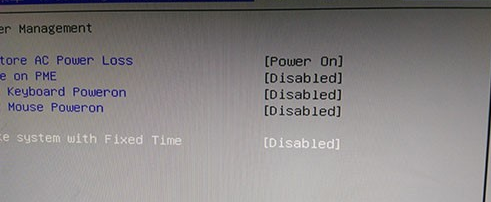
电脑开机图-7
按住键盘上的Enter键,选择Enabled,在按一下Enter。
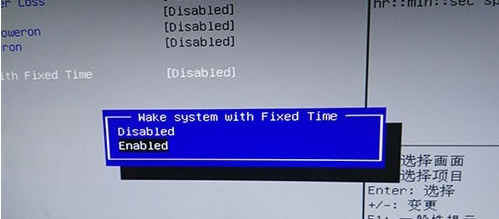
系统开机图-8
会看到可以唤醒天、时、分、秒,我默认设置的都为0,可以随时唤醒。
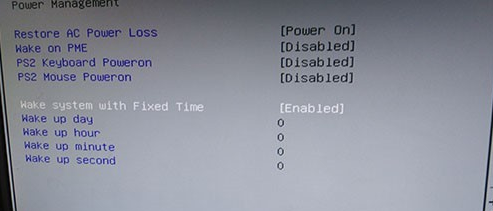
开机图-9
以上就是设置电脑自动开机的流程了。
 有用
26
有用
26


 小白系统
小白系统


 1000
1000 1000
1000 1000
1000 1000
1000 1000
1000 1000
1000 1000
1000 1000
1000 1000
1000 1000
1000猜您喜欢
- win10安装失败进不去怎么办2022/06/16
- win10小白一键重装系统步骤2022/07/28
- win10家庭中文版64位下载地址..2021/10/11
- win10怎么看电脑显卡型号2021/11/24
- 如何重装电脑win10系统2022/07/06
- 小编教你win10系统中输入法打不开怎么..2017/10/31
相关推荐
- win10系统的沙盒功能如何开启详细步骤..2020/09/14
- win10怎样更改系统字体2021/10/02
- win10系统如何重装系统的教程..2022/11/12
- window10一键重装安装不了怎么解决..2021/04/07
- 电脑重新安装系统win10的方法步骤..2022/06/16
- win10系统下载u盘安装方法教程..2020/12/25

















